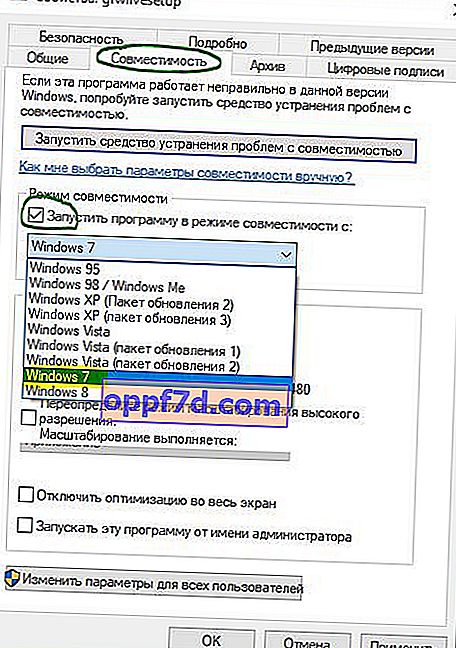A hibaüzenetet, amelyet az xlive.dll hiányzik a számítógépen, akkor kapnak a felhasználók, amikor főleg játékokat próbálnak elindítani, például a fallout 3, gta 4-et. Ez a hiba akkor jelentkezik, amikor egy olyan alkalmazást vagy játékot próbálunk elindítani, amely korábban szükségessé vált. az xlive.dll fájlokban, de hiányoznak vagy sérültek. Ezért le kell töltenie az xlive.dll fájlt , amely a Games for Windows összetevőjében található.
Az xlive.dll fájl a Games for Windows Live alkotóeleme, amely egy online szolgáltatás, és létfontosságú célja harmadik féltől származó programok, alkalmazások vagy játékok Microsoft Live-hoz való csatlakoztatása. Így ebben az útmutatóban két, egymással azonos hiba megoldását fogjuk elemezni, ekkor " A program nem indítható el, mert az xlive.dll hiányzik a számítógépen. Próbálja meg újratelepíteni a programot " vagy "A 43-as sorszám nem található a DLL-ben. C: \ Windows \ SYSYTEM32 \ xlive.dll Windows 10 rendszeren.


Töltse le az xlive.dll fájlt, és javítsa ki a játékindítási hibát
A hiba javítása az, hogy játékokat tölt le és telepít a Windows szoftverhez, majd elindítja. A telepítés megkezdése előtt azonban konfigurálnia kell a kompatibilitási beállításokat. Menjünk át néhány lépést.
Megjegyzés : Semmilyen esetben nem tanácsolom letöltését harmadik féltől származó forrásokból, személyazonosság-lopás áldozata lehet, vagy a rendszer vírussal fertőzött lehet .
- Töltse le a Games for Windows Software Setup 3.5 telepítőjét a Microsoftról a hiányzó xlive.dll fájl telepítéséhez .
- Töltse le a linket a Microsoft hivatalos webhelyéről //download.gfwl.xboxlive.com/content/gfwl-public/redists/production/gfwlivesetup.exe
- A program letöltése után keresse meg a futtatható " gfwlivesetup " fájl helyét, és kattintson rá a jobb gombbal, majd válassza a " Tulajdonságok " lehetőséget.

- Az " Általános " lapon, ha a fájl zárolva van, jelölje be az "Feloldás" négyzetet , kattintson az " Alkalmaz " gombra .
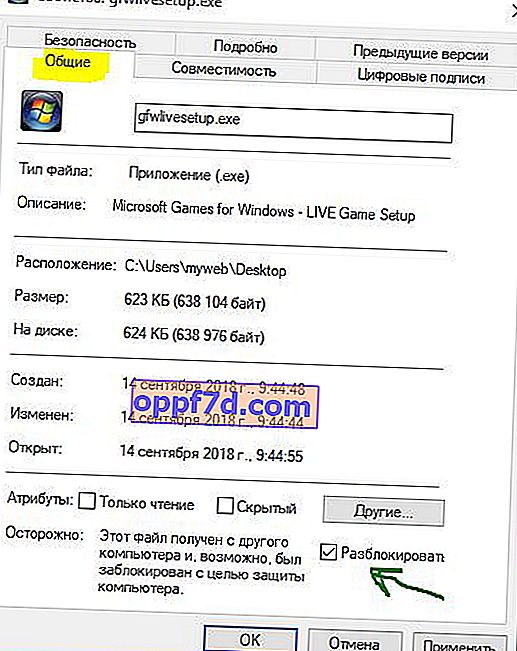
- Ezután lépjen a " Kompatibilitás " fülre , tegyen egy pipát " A program futtatása kompatibilitási módban ", és válassza a Windows 7 parancsot .
- Kattintson az "Apply" és az "OK" gombra.
- A fentiek után futtassa és kövesse a képernyőn megjelenő utasításokat.